Oltre al centro di controllo personalizzabile, l’app Messaggi migliorata con nuove funzionalità, su macOS Big Sur sono state anche introdotte nuove impostazioni di gestione della batteria.
Apple ha sostituito la sezione “Risparmio energetico” delle Preferenze di Sistema con una nuova sezione “Batteria“. Non solo sono state modificate le vecchie funzionalità di risparmio energetico, ma alcune nuove funzionalità ci consentono anche di verificare il funzionamento della batteria.
In particolare, facendo clic sull’icona della batteria ora viene mostrata una stima della durata residua della batteria, una caratteristica che Apple aveva eliminato in macOS Sierra nel 2016.
Con macOS 11 Big Sur, tuttavia, Apple sembra aver capito come visualizzare con precisione le stime sulla durata della batteria. Dalla barra dei menu, ora possiamo fare clic sull’icona della batteria e vedere una stima del tempo residuo della durata della batteria.
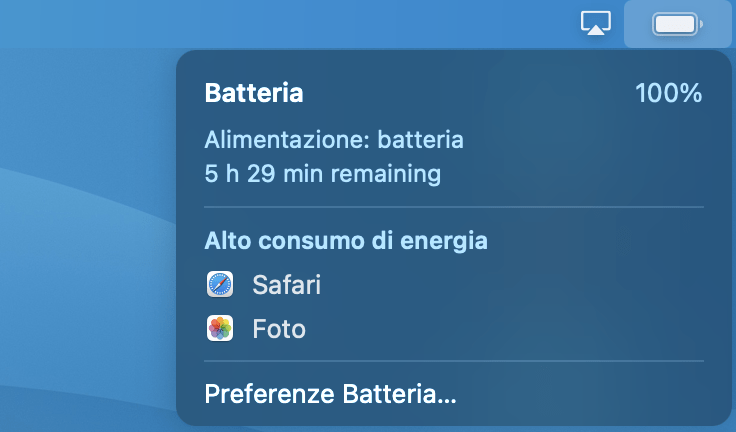
Come controllare la cronologia di utilizzo della batteria in macOS Big Sur
- Fare clic sull’icona della batteria nella barra dei menu e selezionare Preferenze batteria. (in alternativa, Preferenze di Sistema> Batteria)
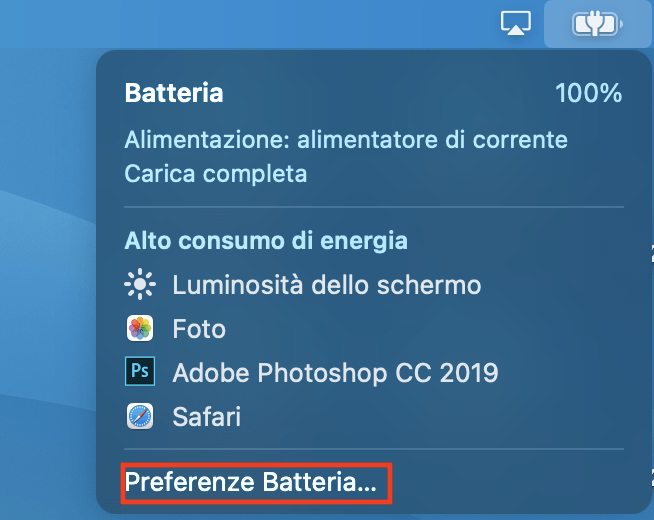
- Ora, clicchiamo su Cronologia utilizzo nella barra laterale. Da questa scheda, possiamo controllare il consumo di energia per le ultime 24 ore o, in alternativa, degli ultimi 10 giorni.
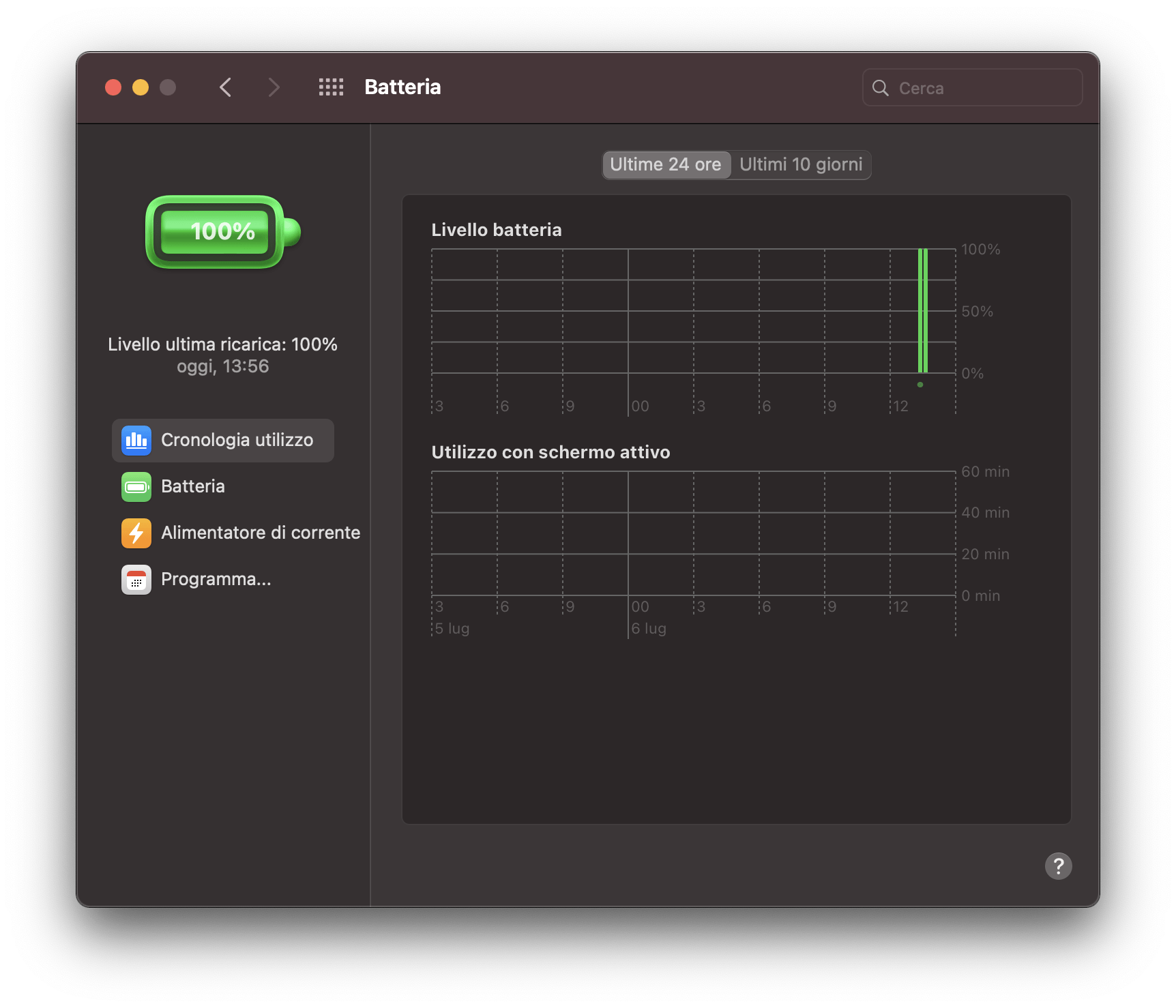
Come personalizzare le preferenze della batteria per prolungarne la durata
In base alle nostre esigenze, possiamo ottimizzare le preferenze della batteria per ridurre il consumo energetico non necessario.
- Clicchiamo sull’icona della batteria nella barra dei menu> Preferenze batteria.
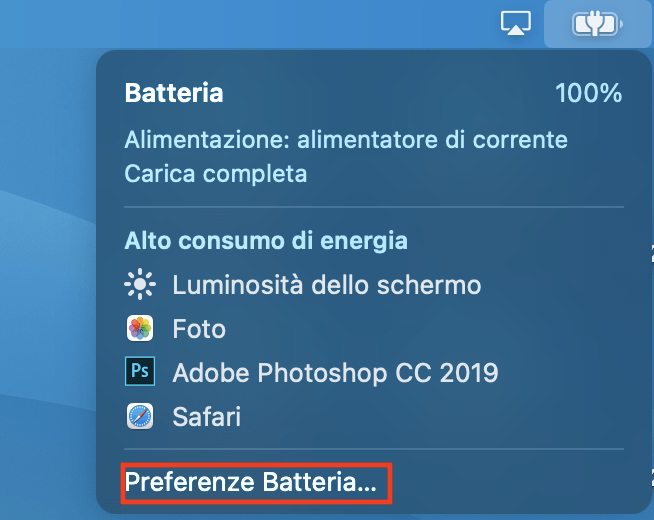
- Ora, clicchiamo su Batteria nella barra laterale. In questa sezione, possiamo scegliere tra diverse opzioni per migliorare la durata della batteria del nostro dispositivo macOS.
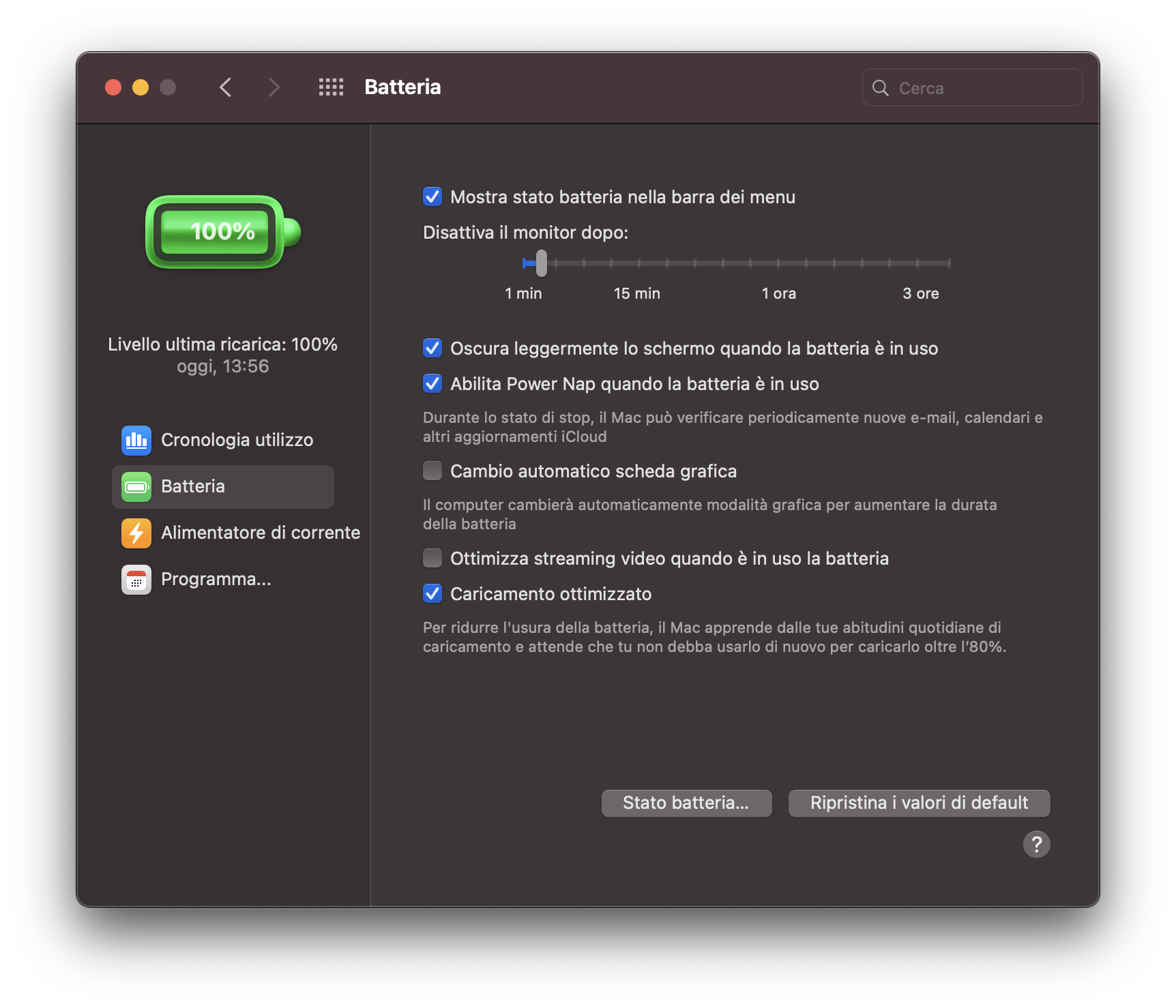
Come personalizzare le preferenze dell’alimentatore di corrente
Un altro modo per aumentare la durata della batteria del Mac è modificare le preferenze dell’alimentatore di corrente.
- Clicchiamo sull’icona della batteria nella barra dei menu> Preferenze batteria.
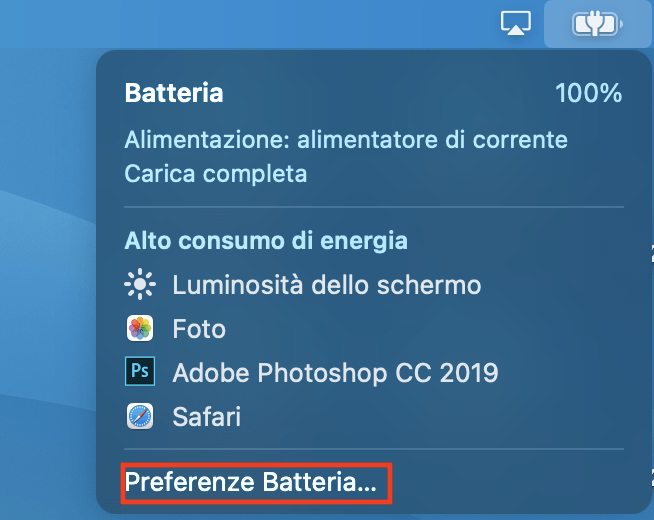
- Ora, clicchiamo su Alimentatore di corrente nella barra laterale e quindi personalizziamo le impostazioni in base alle nostre esigenze.
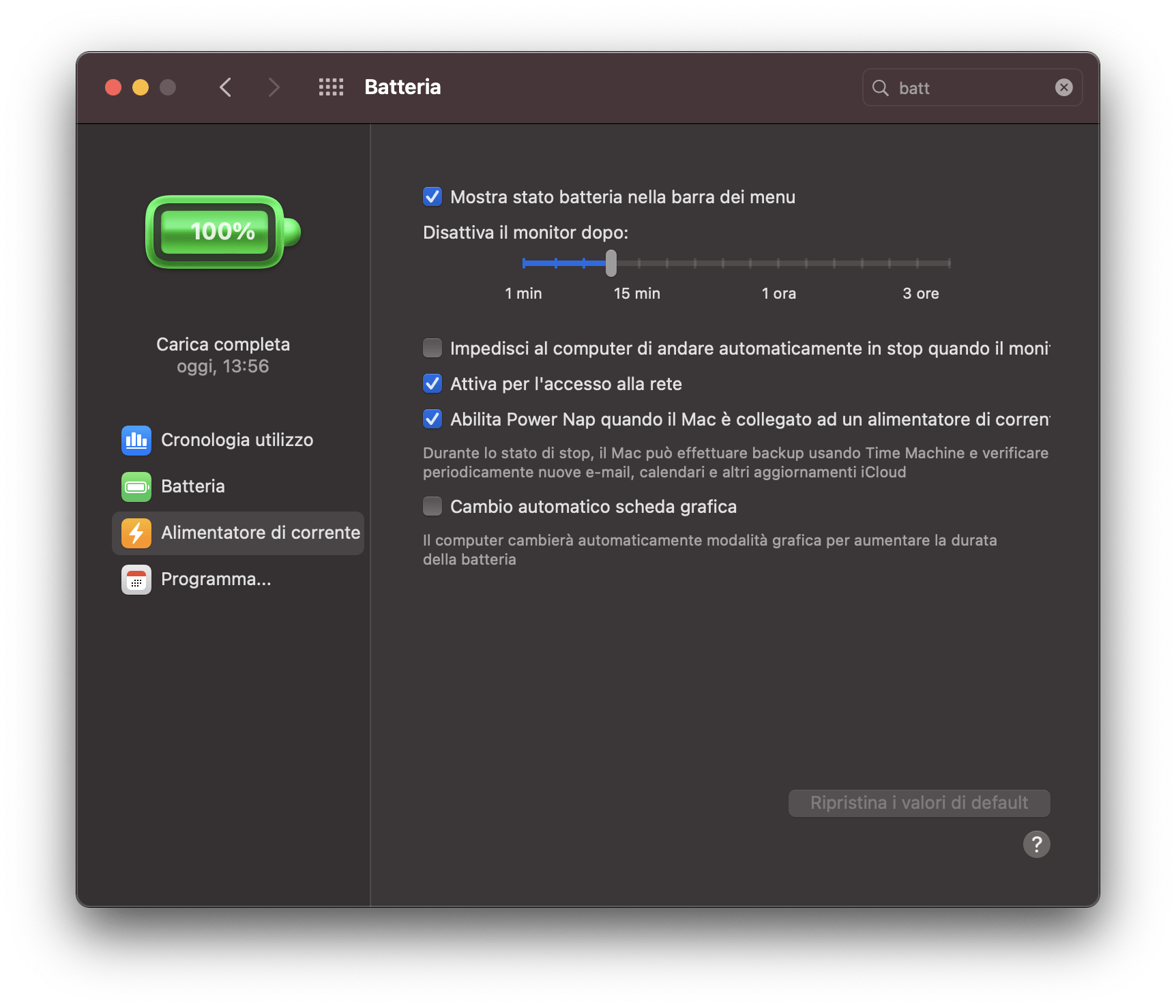 Come pianificare l’avvio o la riattivazione del Mac
Come pianificare l’avvio o la riattivazione del Mac
C’è anche un’opzione per pianificare l’avvio o la riattivazione del Mac ad un orario specifico. Se vogliamo che il nostro dispositivo sia pronto in un momento specifico e che passi automaticamente alla modalità di sospensione quando non lo stiamo utilizzando, la funzione di pianificazione può essere di grande aiuto.
- Clicchiamo sull’icona della batteria nella barra dei menu> Preferenze batteria.
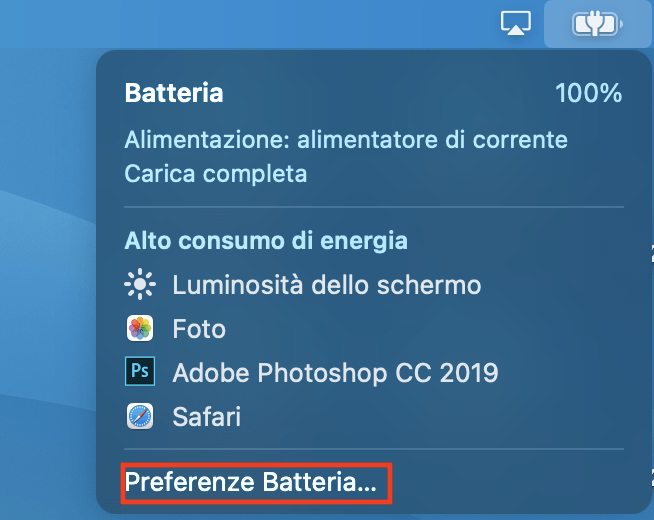
- Ora, clicchiamo su Programma… nella barra laterale ed impostiamo sia l’avvio o la riattivazione in base alle nostre esigenze.
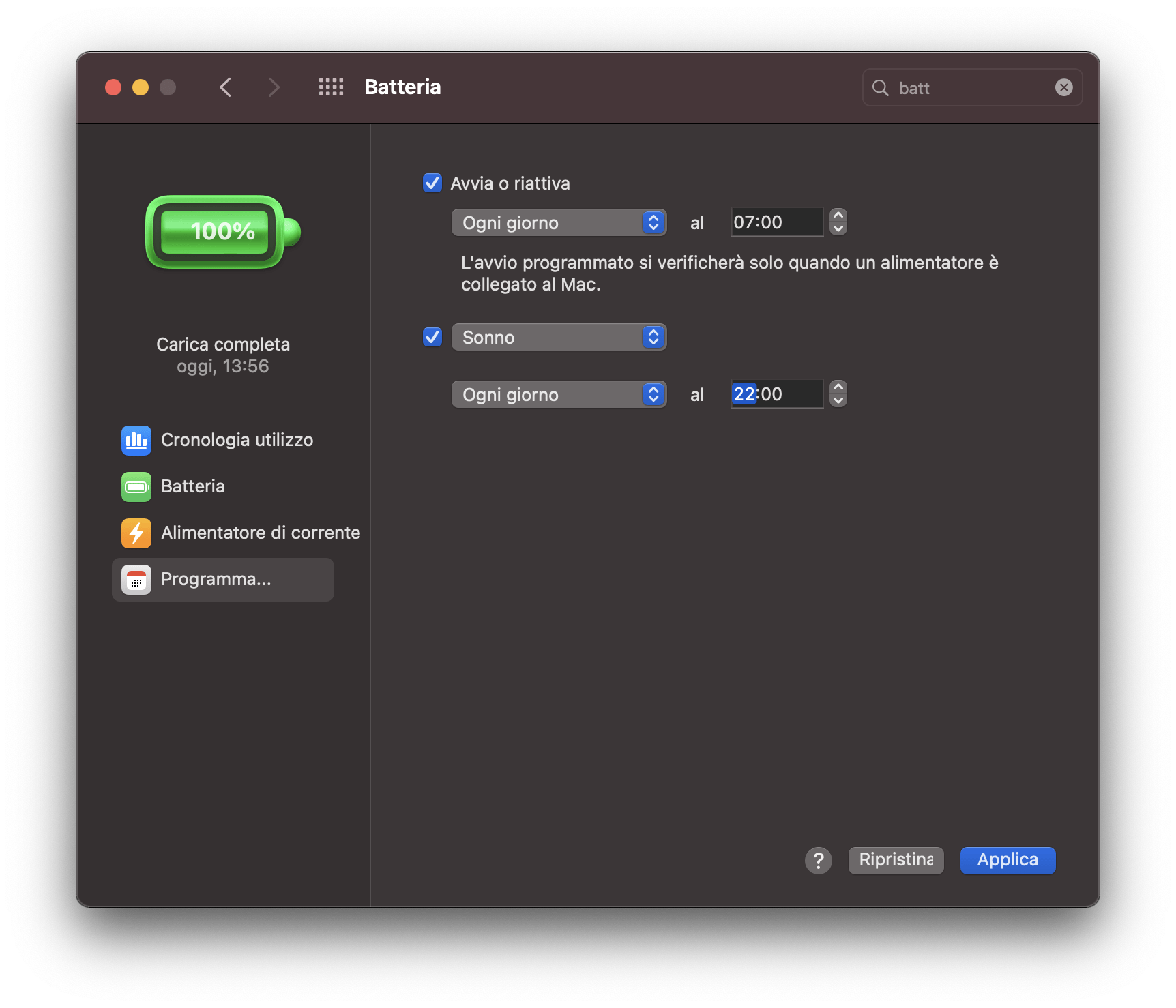
Come mostrare la percentuale batteria nella barra dei menu
Apple ha nascosto la percentuale della batteria in macOS Big Sur. Per mostrare la percentuale della batteria nella barra dei menu basta andare su Preferenze di Sistema > Dock e barra dei menu> Batteria. In questa scheda, selezioniamo la casella Mostra percentuale.
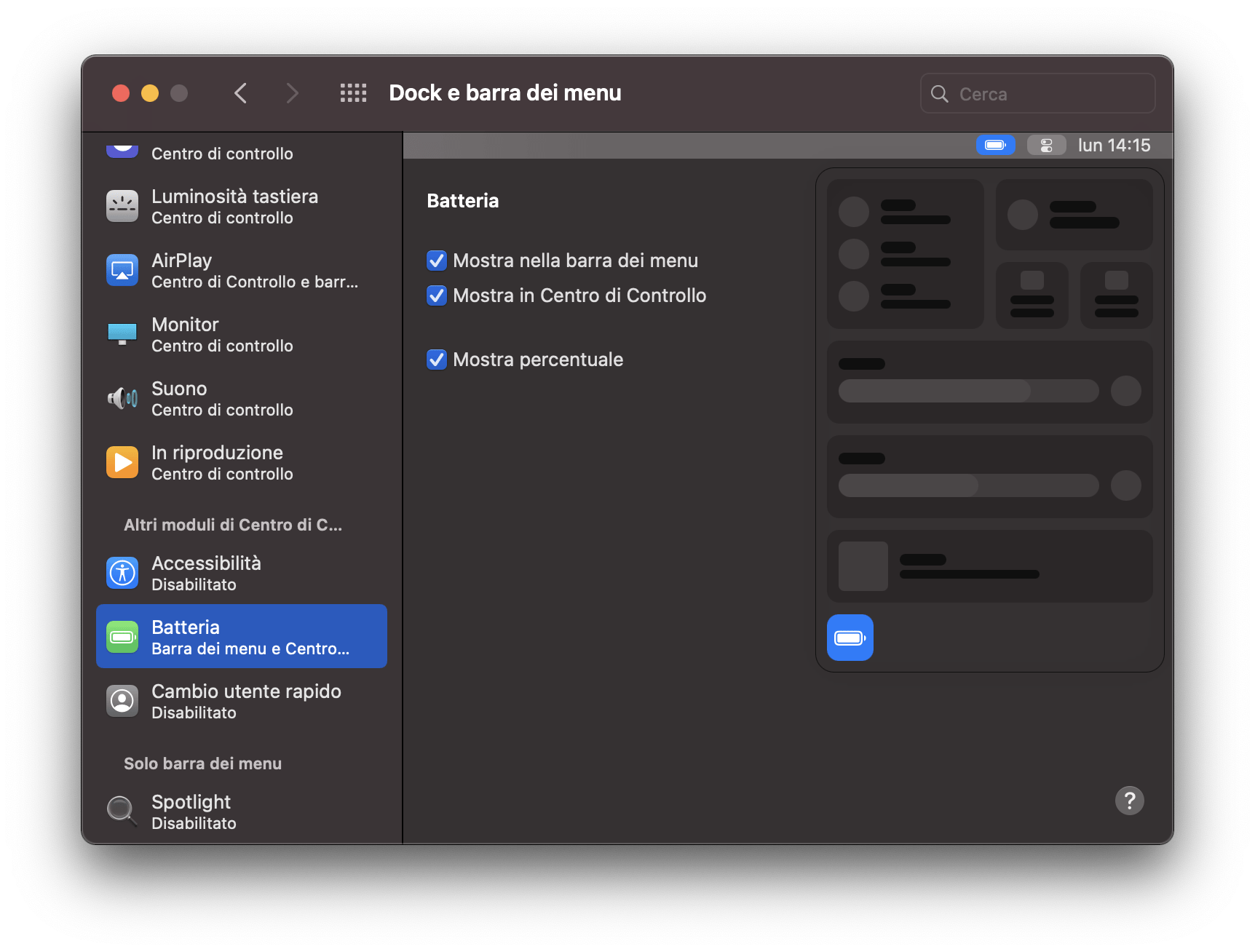

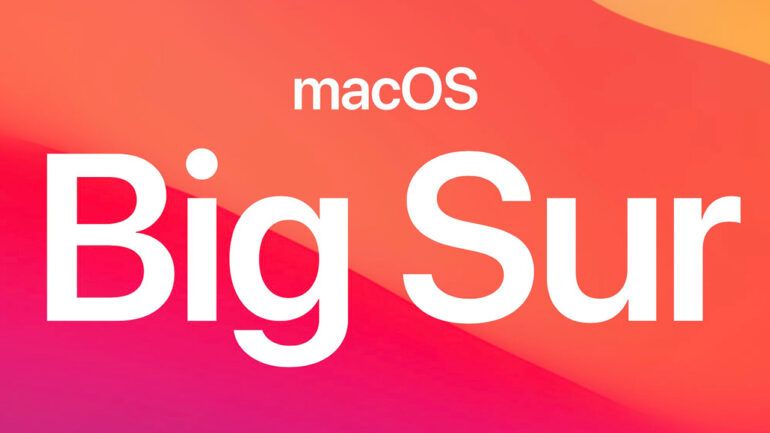

Leggi o Aggiungi Commenti